소개
이 문서에서는 CVI(Cisco Video Integration)와 Microsoft Teams(MS Teams) 통합 설정 및 문제 해결 방법에 대해 설명합니다.
사전 요구 사항
요구 사항
다음 주제에 대한 지식을 보유하고 있으면 유용합니다.
- Webex Control Hub 일반 컨피그레이션
- Office 365(O365) 일반 구성
- 엔드포인트 웹 관리 컨피그레이션
- Windows Power Shell 구성
- 장치용 Webex Edge 구성
사용되는 구성 요소
이 문서의 정보는 다음 소프트웨어 및 하드웨어 버전을 기반으로 합니다.
- O365 관리 사이트
- A-MST-WX-CVI-ROOMS 라이센스가 포함된 Cisco WebEx Control Hub
- Windows Power Shell 버전 5.1
- DX70 with Webex Edge for Devices
이 문서의 정보는 특정 랩 환경의 디바이스를 토대로 작성되었습니다. 이 문서에 사용된 모든 디바이스는 초기화된(기본) 컨피그레이션으로 시작되었습니다. 현재 네트워크가 작동 중인 경우 모든 명령의 잠재적인 영향을 미리 숙지하시기 바랍니다.
배경 정보
필수 포트
신호에 필요한 포트:
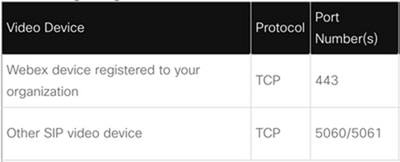
미디어에 필요한 포트:
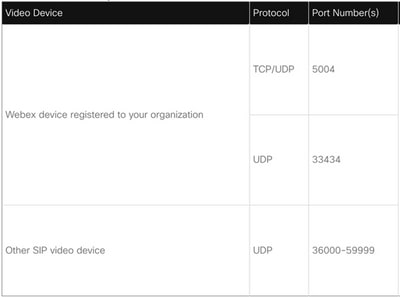
OBTP(One Button to Push)에 지원되는 디바이스 유형
- Webex 보드, 회의실 및 데스크 장치
- Webex Room Kit 및 Room Phone
- Cisco MX, SX 및 DX 시리즈
설정
Control Hub에서 비디오 통합 설정
1단계. Webex Control Hub에 로그인합니다.
2단계. 하위 도메인이 Webex SIP(Session Initiation Protocol) 주소에 대해 설정되어 있는지 확인하려면 Organization Settings(조직 설정) >Cisco Webex Calling에 대한 SIP Address(SIP 주소)로 이동합니다.
참고: 설정되지 않은 경우 다음 문서인 Cisco Webex SIP 주소 변경을 검토하십시오.
3단계. 서비스. Microsoft Teams용 Video Integration 카드를 찾고 Set Up을 선택합니다. (추가 라이센스가 필요합니다.)
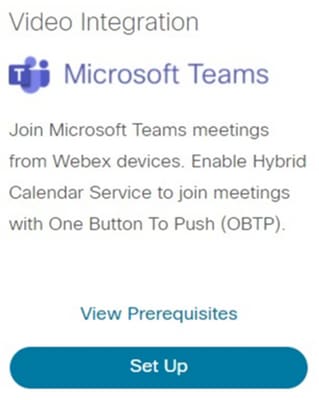
경고: 이 단계에서 추가 작업을 진행하려면 A-MST-WX-CVI-ROOMS 라이센스가 필요합니다.
4단계. Video Integration Setup(비디오 통합 설정) 화면에서 Authorize(권한 부여)를 선택합니다.
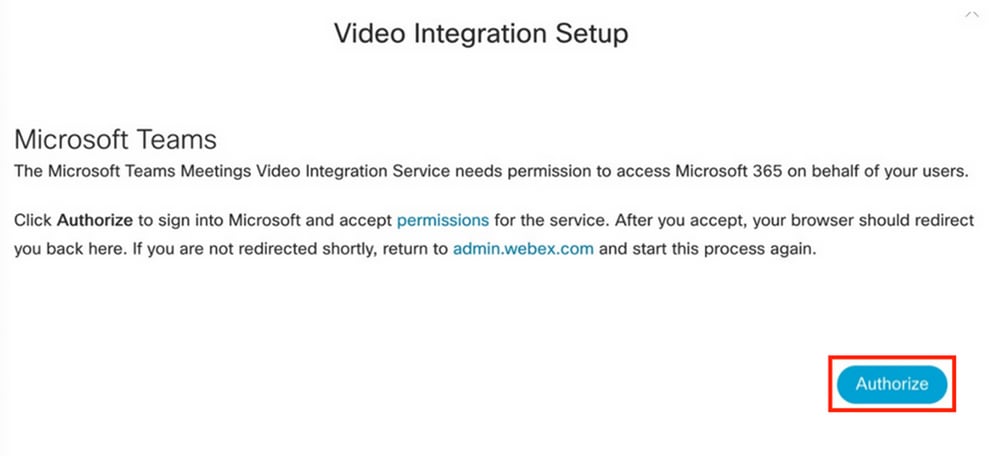
5단계. Microsoft 테넌트 전역 관리자 권한이 있는 계정을 선택하고 인증서를 입력합니다.
참고: Microsoft 사용자는 적어도 두 번 이상 별도로 인증해야 합니다. 이 단계는 Control Hub에 대한 전체 관리자 액세스 권한이 있는 Microsoft 관리자가 수행하는 것이 좋습니다.
6단계. 요청된 권한을 검증하려면 Accept(수락)를 선택합니다. 이렇게 하면 Webex Video Integration 애플리케이션이 Microsoft 테넌트에 액세스합니다. Control Hub Video Integration Setup 화면으로 리디렉션됩니다.
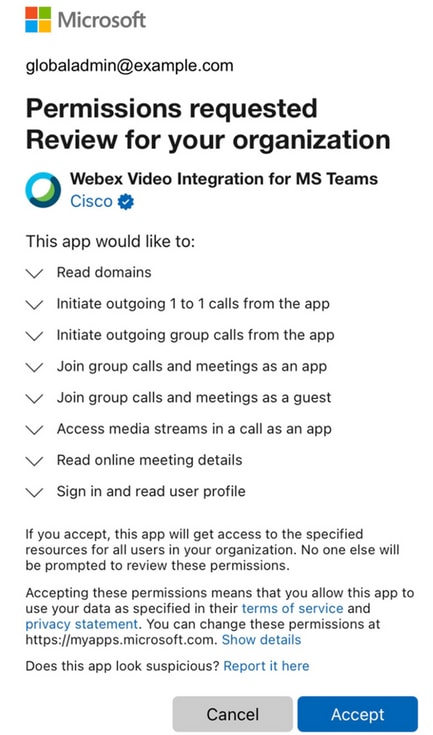
7단계. 다음 명령을 사용하여 PowerShell 창을 열고 MicrosoftTeams PowerShell 모듈이 설치되어 있지 않으면 설치합니다.
Install-Module MicrosoftTeams -AllowClobber
8단계. MicrosoftTeams 모듈을 가져오고 다음 명령으로 Teams 테넌트에 연결합니다.
Import-Module MicrosoftTeams
Connect-MicrosoftTeams
9단계. Microsoft 로그인 페이지가 나타납니다. 테넌트에 대한 Microsoft Teams 관리 권한이 있는 사용자의 자격 증명을 입력합니다. 프로세스가 성공하면 어카운트에 대한 피드백이 제공되고 테넌트가 성공적으로 로그인됩니다.
10단계. Control Hub의 Video Integration 설정 화면으로 이동한 다음, 첫 번째 단계에서 New-CsVideoInteropServiceProvider 섹션의 텍스트를 복사하려면 클립보드 단추를 선택합니다. 텍스트 상자를 PowerShell 세션에 붙여넣고 확인합니다.
11단계. 사용자에 대한 통합 활성화 방법을 선택합니다. 다음 예제와 같이 모든 사용자 또는 사용자별 통합에 대한 참조로 예제를 사용합니다.
모든 사용자:
Grant-CsTeamsVideoInteropServicePolicy -PolicyName
CiscoServiceProviderEnabled -Global
사용자당:
Grant-CsTeamsVideoInteropServicePolicy -PolicyName
CiscoServiceProviderEnabled -Identity
12단계. 확인을 선택하여 설정을 완료합니다.
참고: Microsoft 테넌트에 대한 PowerShell 변경 사항은 Microsoft 365 환경에서 전파되는 데 시간이 걸릴 수 있습니다. Microsoft는 일반적으로 20분 미만이 걸리지만 최대 6시간이 소요될 수 있다고 말합니다.
13단계. 컨피그레이션이 완료되지 않은 후 PowerShell 명령 텍스트에 대한 액세스 권한이 없는 경우, Control Hub > Hybrid > Services > Video Integration으로 이동하고 Edit settings를 선택합니다.
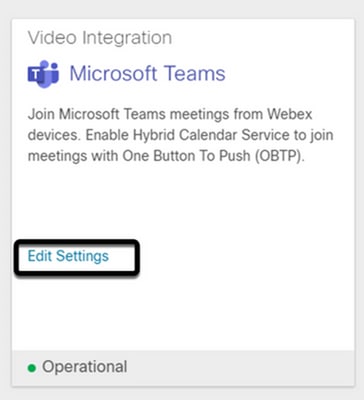
문제 해결
사례 1. Windows Power Shell에서 Install-Module 명령을 인식할 수 없습니다.
Windows PowerShell에 Install-Module 명령이 구성된 경우 콘솔에서는 이 명령의 어떤 변형도 인식하지 못합니다.

1단계. Windows 관리자 계정을 사용하여 Windows PowerShell을 열고 콘솔에서 Get-Command 명령을 실행하여 Install-Module이 유효한 명령으로 나열되는지 확인합니다.
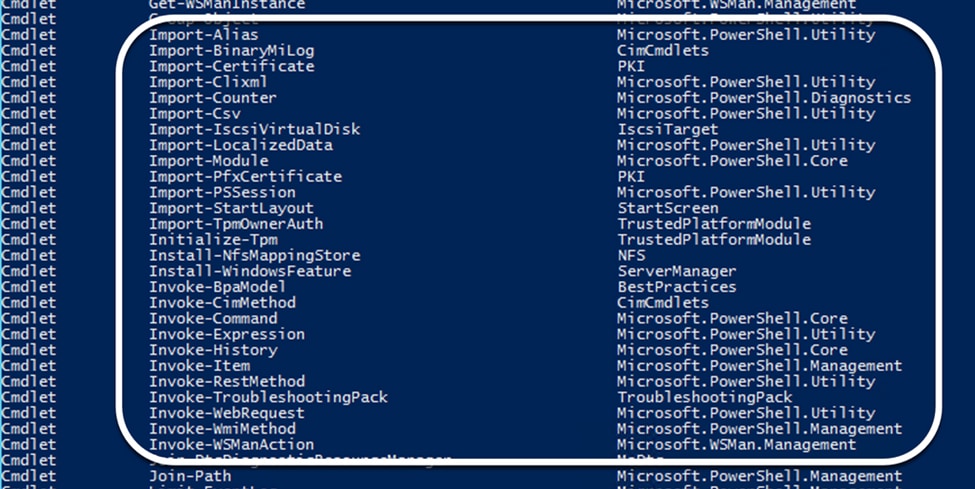
2단계. 목록에 없는 경우 Get-Host 명령을 실행하고 현재 PowerShell 버전을 확인합니다.
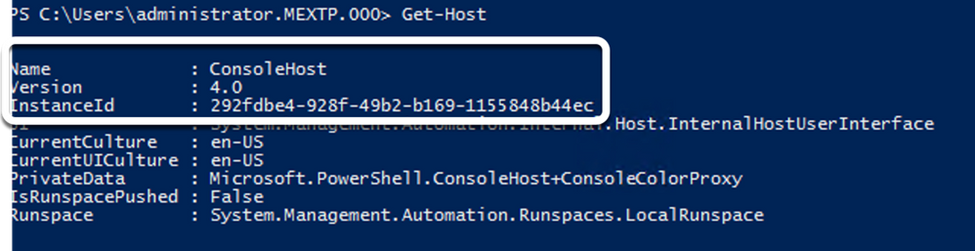
3단계. PowerShell 현재 버전이 5.0보다 오래된 경우 다음 Microsoft 문서에 언급된 지원되는 버전으로 업그레이드합니다. Install-Module Supported PowerShell 버전.
4단계. 업그레이드 후 Get-Host 명령으로 버전이 업데이트되었는지 한 번 더 확인합니다.
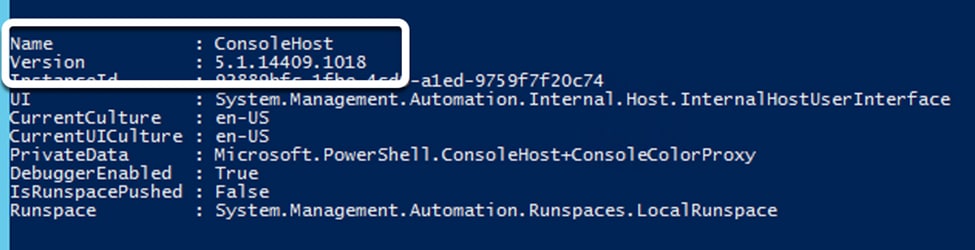
5단계. Install-Module MicrosoftTeams -AllowClobber 명령을 실행하고 Y 명령으로 확인하여 일반 설치 프로세스를 계속합니다.
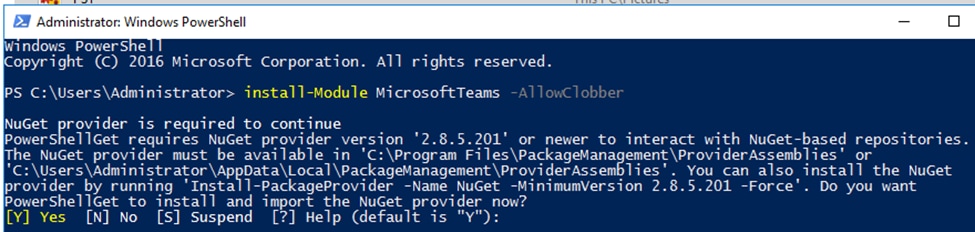
사례 2. Windows PowerShell에서 명령 설치 모듈을 인식할 수 없습니다.
올바른 PowerShell 버전을 사용하더라도 다음 이미지에 표시된 것과 유사한 오류로 인해 다운로드 프로세스가 실패할 수 있습니다.

1단계. 서버에서 URL(Uniform Resource Locator)로 연결하는 데 문제가 있으면 삭제합니다. PowerShell 창에 지정된 URL을 복사하여 웹 브라우저에 붙여 넣어 콘텐츠가 표시되는지 확인합니다.
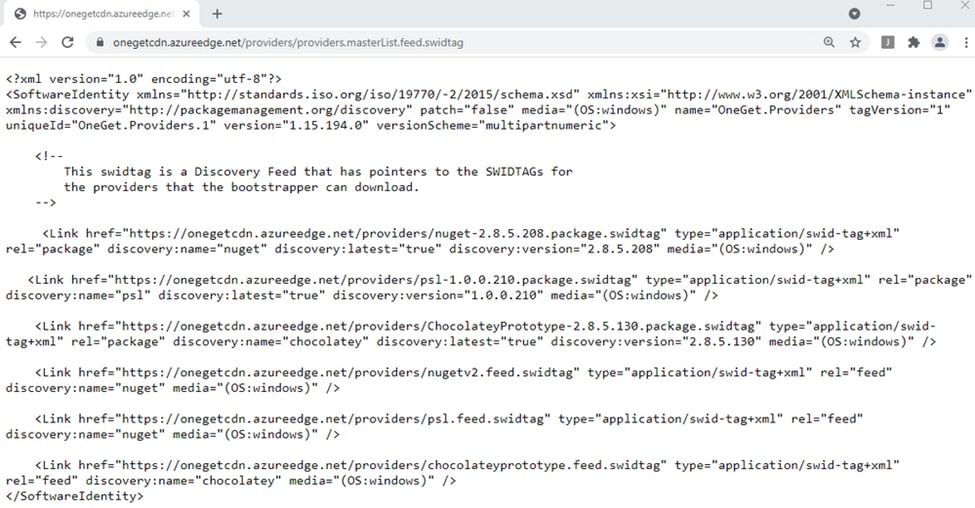
2단계. 연결성에 문제가 없으면 TLS(Transport Layer Security) 프로토콜 버전과 관련된 문제일 수 있습니다. Microsoft는 다음 문서에 나온 것처럼 TLS 버전 1.0 및 1.1을 더 이상 사용하지 않습니다. Microsoft TLS 1.0 및 1.1 비활성화 알림.
3단계. TLS 기본 PowerShell 버전을 변경하려면 다음 명령을 실행합니다.
[Net.ServicePointManager]::SecurityProtocol = Net.SecurityProtocolType]::Tls12

4단계. Install-Module MicrosoftTeams -AllowClobber 명령을 실행하고 Y 명령으로 확인하여 일반 설치 프로세스를 시도합니다.

5단계. 다운로드 프로세스를 시작하기 위해 Y 명령으로 두 번째 선택을 확인합니다.


6단계. Get-InstalledModule 명령을 사용하여 Microsoft Teams 모듈이 설치되어 있는지 확인하고 배포 프로세스를 진행합니다.


사례 3. 미팅이 예약되었지만 디바이스에 표시되지 않음
MS Teams에서 미팅을 예약하면 세부 정보가 초대 내에 표시되지만 엔드포인트는 미팅을 표시하지 않습니다.
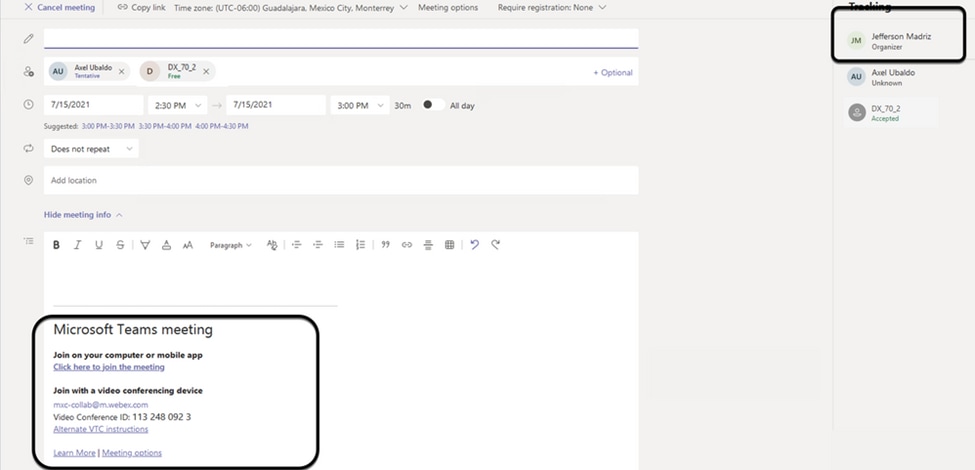
장치 방 사서함이 Microsoft Teams 모임 초대 목록에 표시되지만 일부 세부 정보가 제대로 구성되지 않았습니다.
Webex Control Hub에도 회의 정보가 표시되지 않습니다.
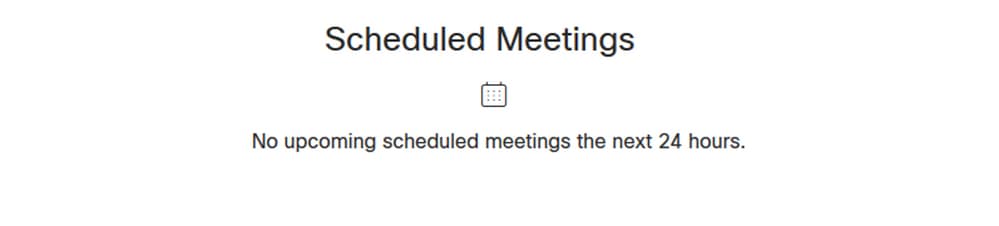
1단계. O365 관리 사이트 https로 이동합니다. admin(관리자) . microsoft . com에서 관리자 계정으로 로그인합니다.
2단계. Users(사용자) > Active Users(활성 사용자) 메뉴로 이동합니다.
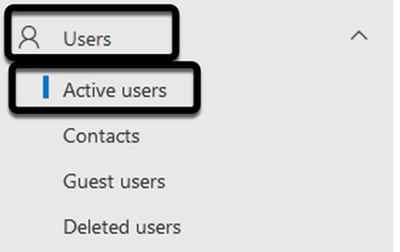
3단계. 모임 이끌이 사용자 계정을 찾고 세부 정보를 확장합니다.
4단계. 할당된 라이센스를 찾으려면 사용자 세부사항 내의 Licenses and Apps 섹션으로 이동합니다.
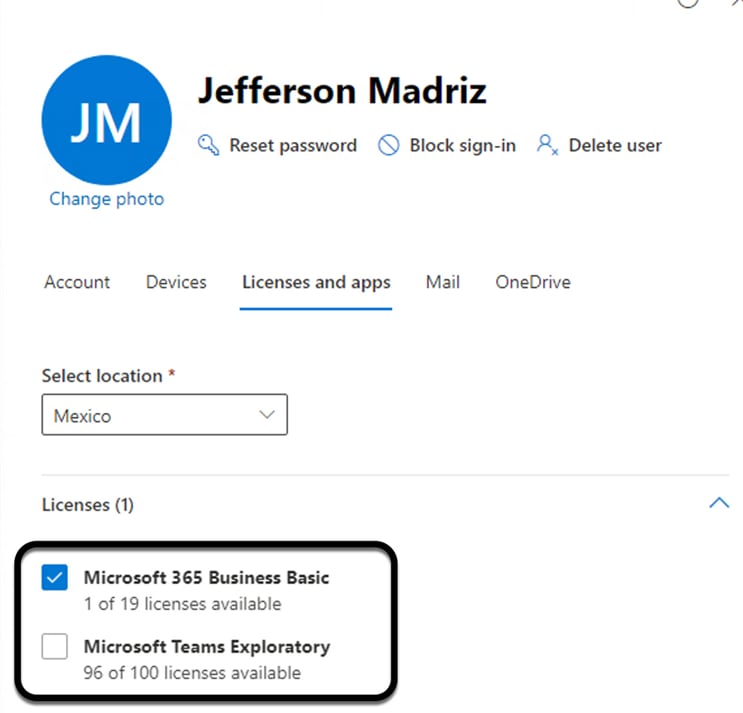
5단계. O365의 각 사용자에 대해 Microsoft Teams Exploratory 라이선스를 할당해야 합니다. 이 라이선스가 할당되지 않은 경우 MS Teams 회의 세부 정보가 Webex Control Hub의 장치 캘린더로 전송되지 않습니다.
6단계. 라이센스 및 테스트를 할당합니다.
사례 4. MS Teams 라이선스가 할당되었지만 장치에 모임이 표시되지 않음
적절한 라이센스를 구축한 후에도 Webex Control Hub에서 동일한 배너를 사용하여 디바이스 달력에 회의가 아직 표시되지 않습니다.
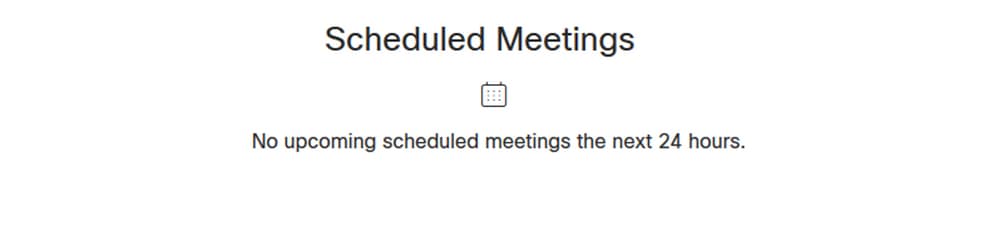
1단계. Webex Control Hub로 이동합니다.
2단계. Management(관리) > Workspaces(작업 영역)로 이동하여 나열된 영향을 받는 장치를 찾습니다.
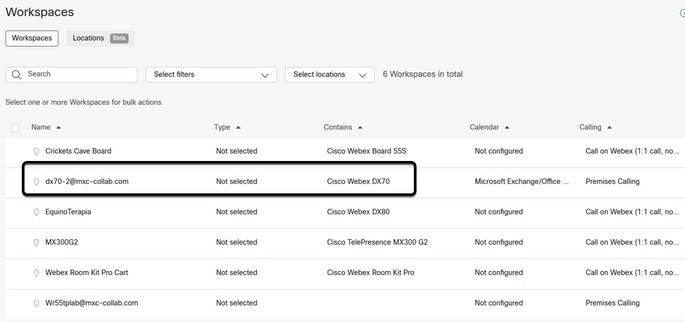
3단계. 디바이스 세부 정보를 열고 Calendar(달력) 섹션을 찾습니다. 해당 디바이스에 대해 구성된 이메일 주소를 확인합니다.
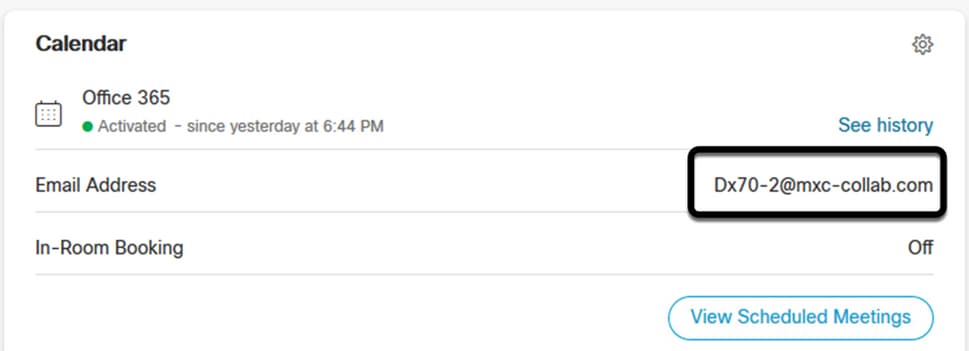
디바이스에 할당된 이메일 주소는 Control Hub의 디바이스 Workspace 표시 이름, O365 User 컨피그레이션의 사용자 이름 및 이메일과 일치해야 합니다. 이 정보가 일치하지 않으면 Control Hub에서 미팅을 식별하여 적절한 디바이스로 전달할 수 없습니다.
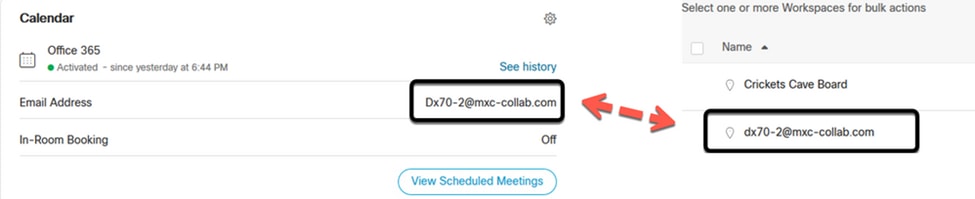
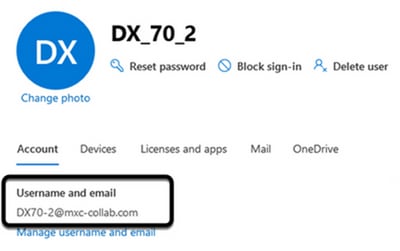
참고: 이 필드는 대/소문자를 구분하지 않습니다. 그러나 다른 문자나 기호와 정확히 일치해야 합니다.
다음을 확인합니다.
실행 가능한 시나리오의 로그 예:
모든 것이 갖춰져 있고 완벽하게 운영될 경우, 다음과 같은 세 가지 관점에서 구현이 제대로 작동하는지 검증할 수 있습니다.
Webex Control Hub의 Device Calendar(장치 달력)에는 시작, 종료, 기간 및 이끌이 모임 세부 정보가 있는 예약된 모임이 표시됩니다.
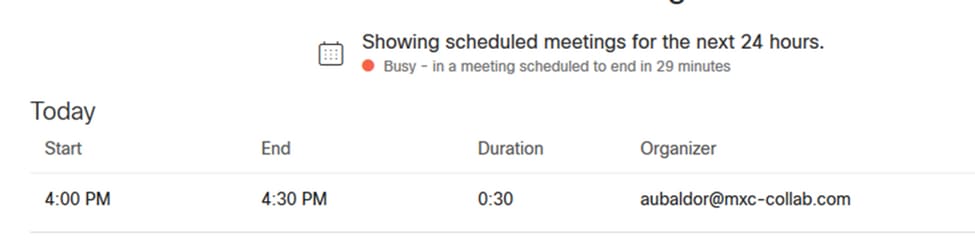
장치는 터치 패널의 MS Teams 아이콘과 함께 One Button to Push를 표시합니다.
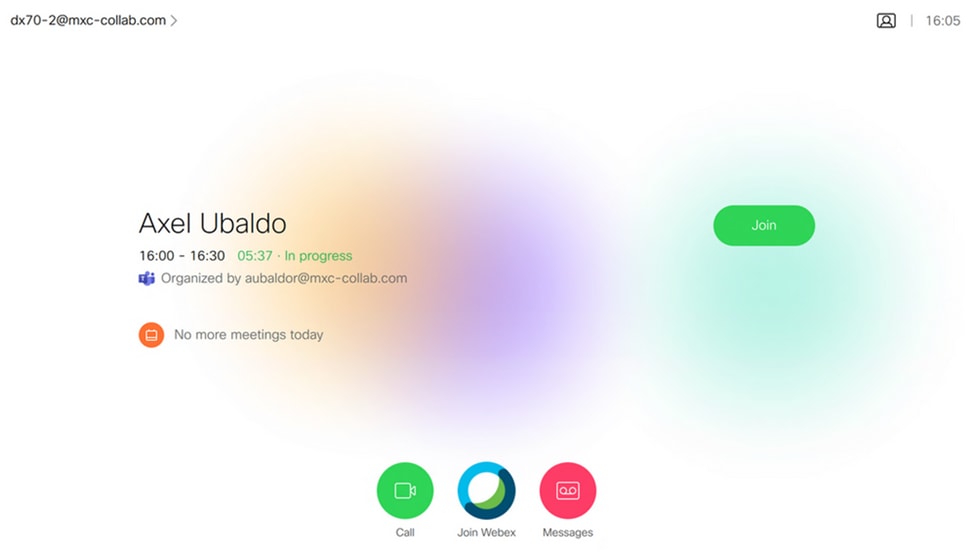
또한 엔드포인트 로그의 All.log 파일에서 이를 확인할 수 있습니다. 다음 정보를 볼 수 있습니다.
여기에는 calendar.meeting.create 지침 및 고유한 TrackingID가 포함됩니다. MSTEMS는 회의 유형으로 나열됩니다.
2021-07-02T15:51:49.571-05:00 appl[2073]: Wx2 I: NotificationChannel: calendar.meeting.create, trackingid ccc_d0965d59-34ea-437e-9c09-c621e871e873
2021-07-02T15:51:49.572-05:00 appl[2073]: Wx2[3]: CalendarClientImpl::on_meeting_updated_event
2021-07-02T15:51:49.573-05:00 appl[2073]: Wx2[1]: Inserting new meeting - organizer='7ad83eb6-549d-4282-86a4-bf3c05e4b6f3' start='2021-07-02T21:00:00.000Z' id='8fd64402-f665-6bd3-bf15-be436bbe2c97' meetingJoinType='MSTEAMS' meetingJoinURI=true meetingJoinURL=true webexURI=false spaceURI=false callURI=false"
new meeting - organizer='7ad83eb6-549d-4282-86a4-bf3c05e4b6f3' start='2021-07-02T21:00:00.000Z' id='8fd64402-f665-6bd3-bf15-be436bbe2c97' meetingJoinType='MSTEAMS' meetingJoinURI=true meetingJoinURL=true webexURI=false spaceURI=false callURI=false"
Webex의 업데이트 이벤트가 엔드포인트로 푸시됩니다.
2021-07-02T15:51:49.579-05:00 appl[2073]: Wx2[5]: Creating new Meeting (id=2)
2021-07-02T15:51:49.579-05:00 appl[2073]: Wx2[5]: Attaching CalendarEvent (id=8fd64402-f665-6bd3-bf15-be436bbe2c97) to Meeting (id=2)
2021-07-02T15:51:49.579-05:00 appl[2073]: Wx2 I: Wx2MeetingsHandlerImpl::meetings_updated: num meetings=1
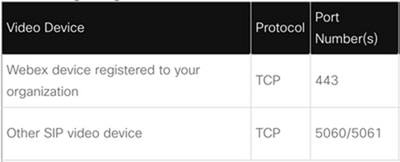
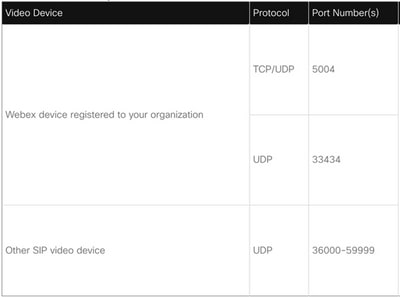
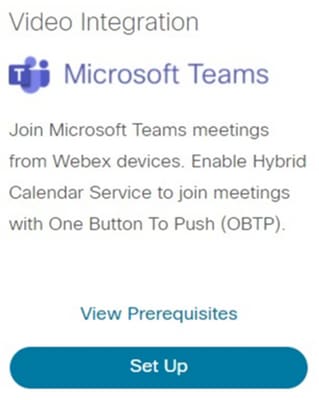
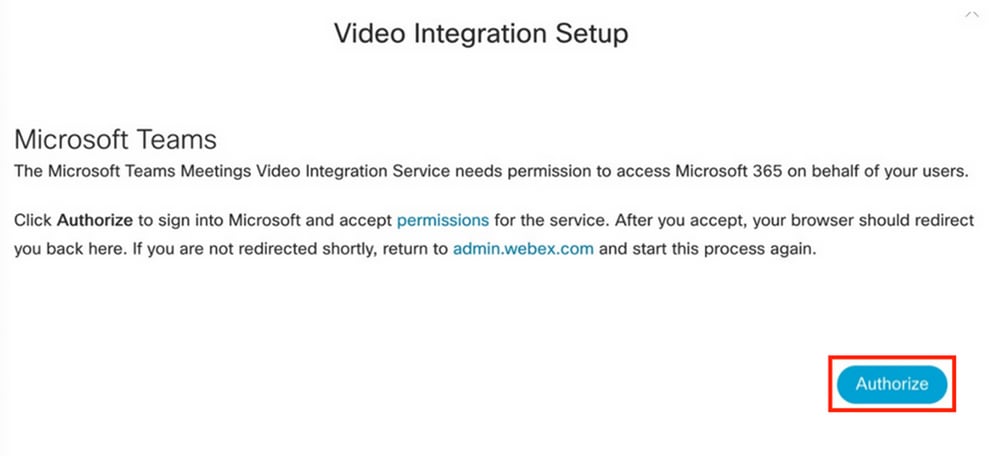
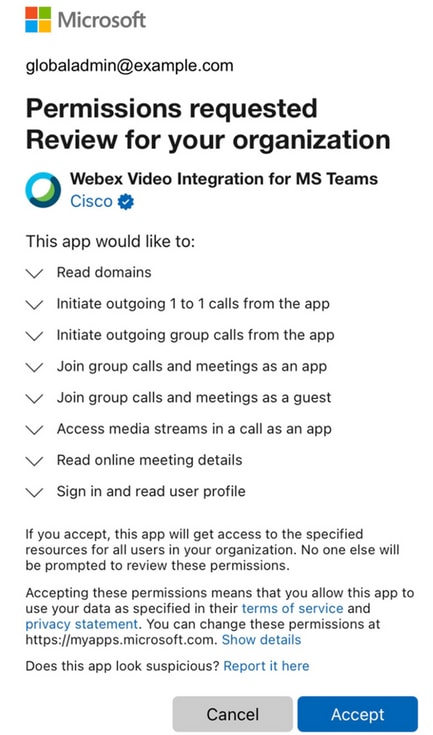
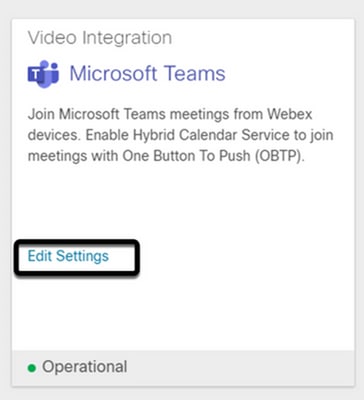

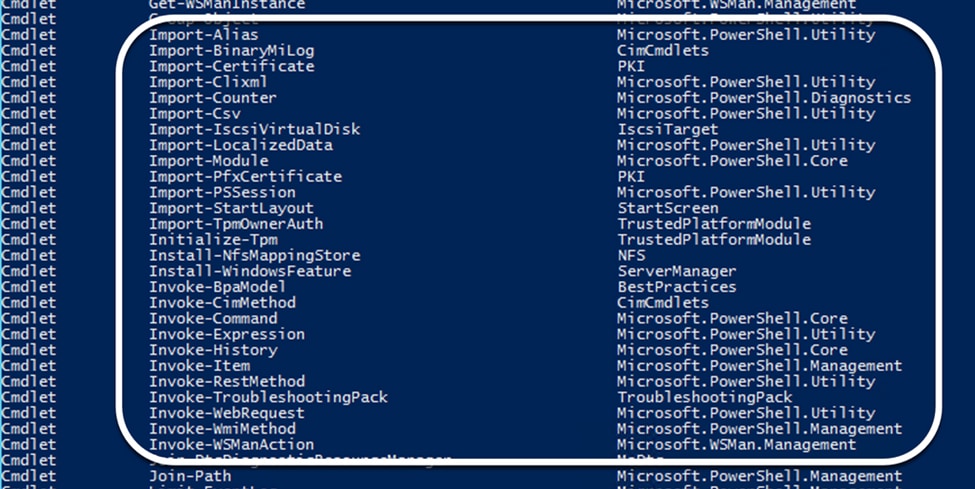
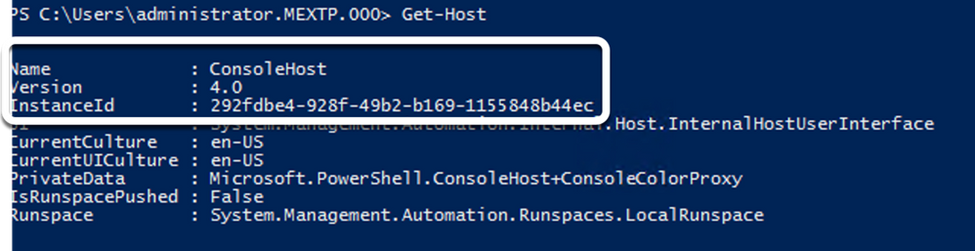
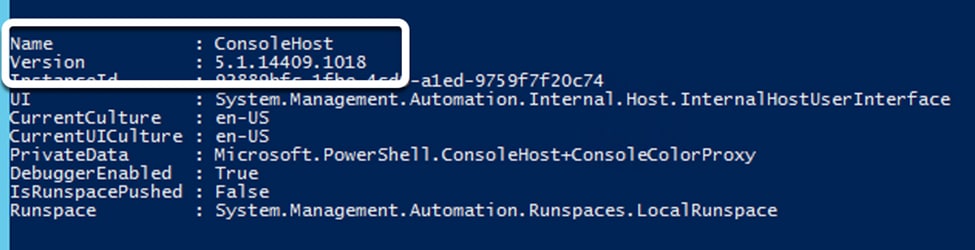
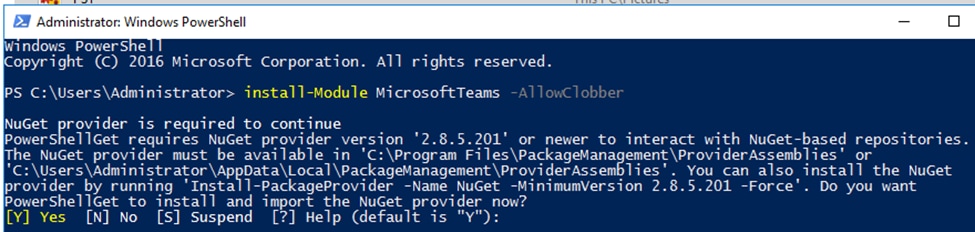

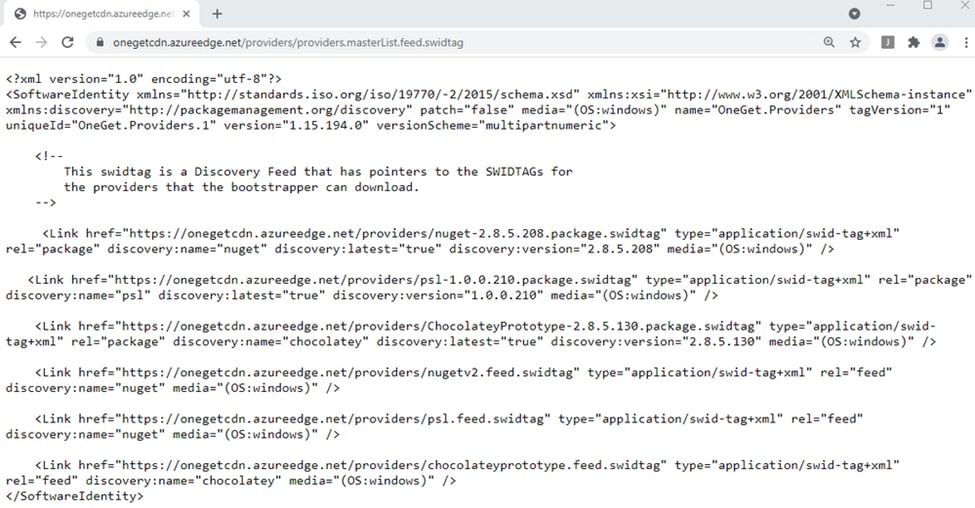






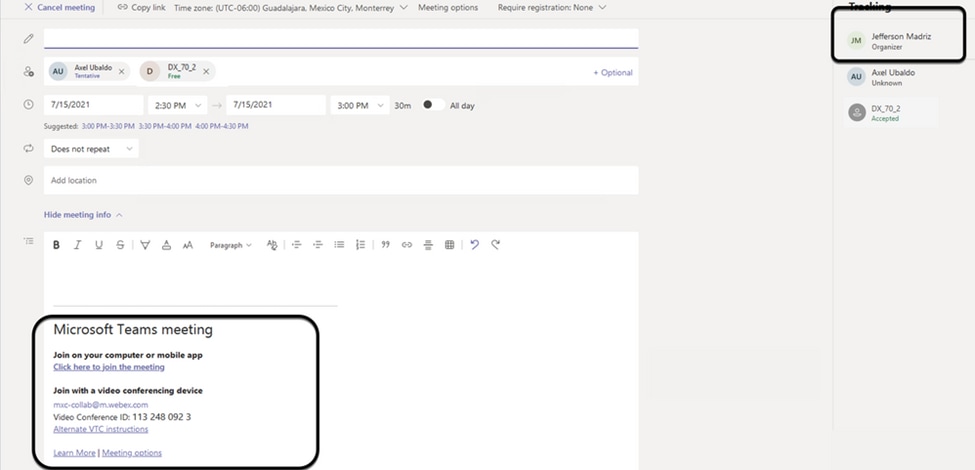
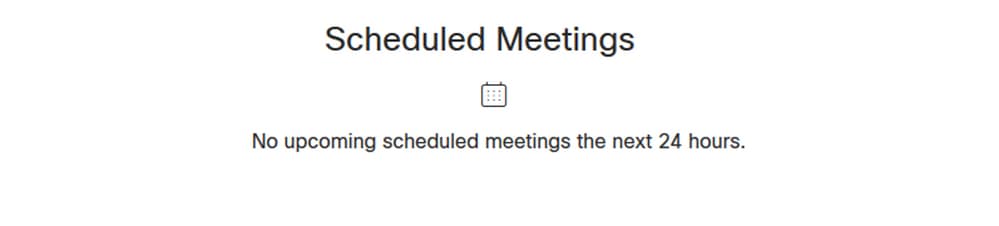
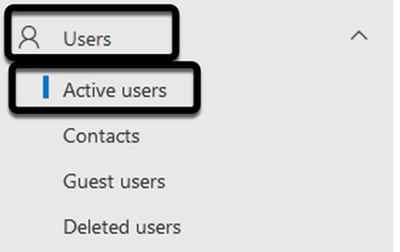
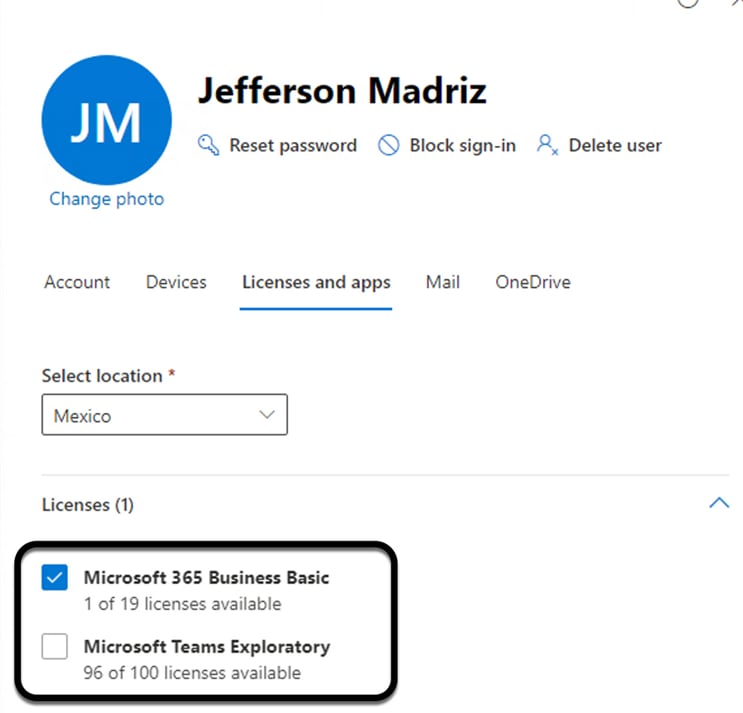
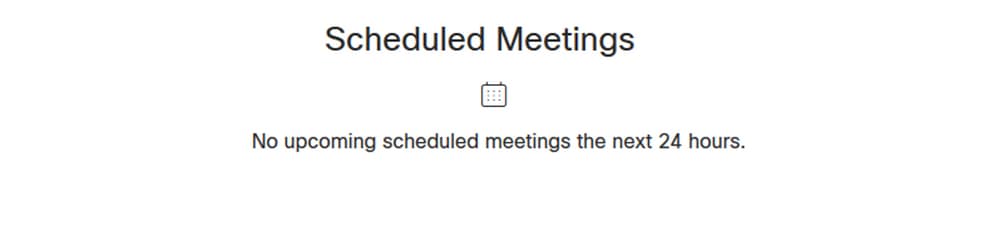
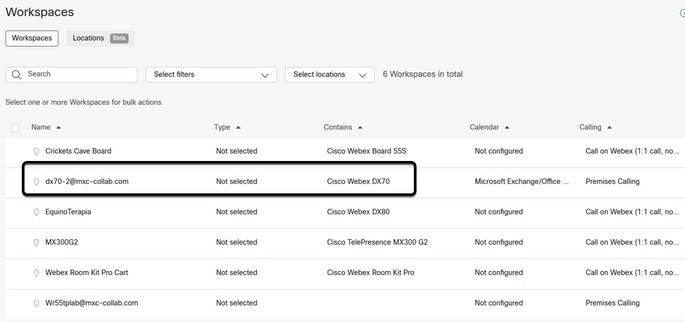
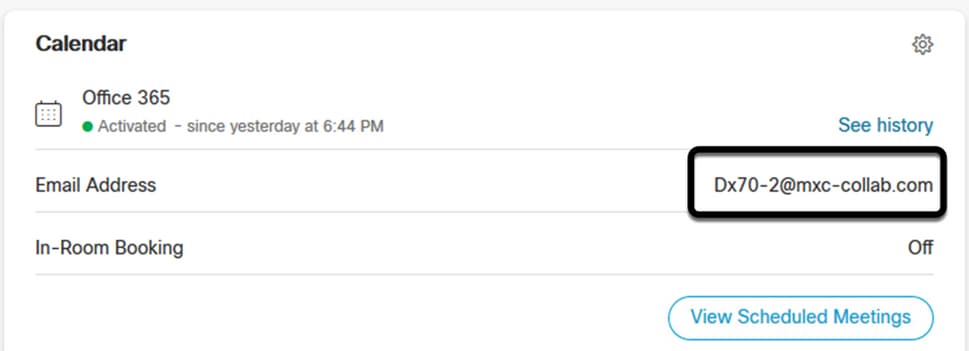
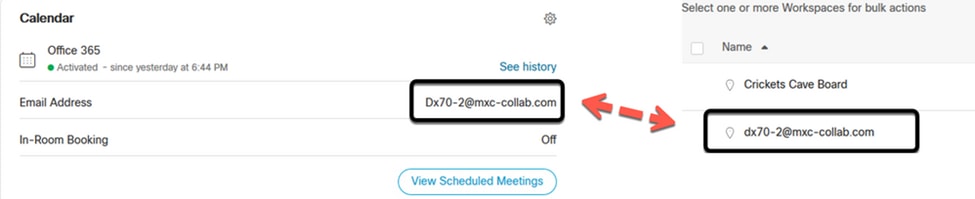
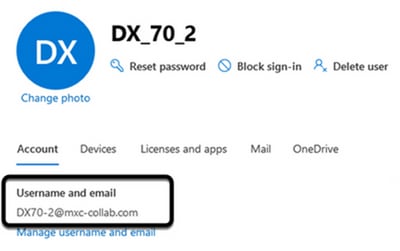
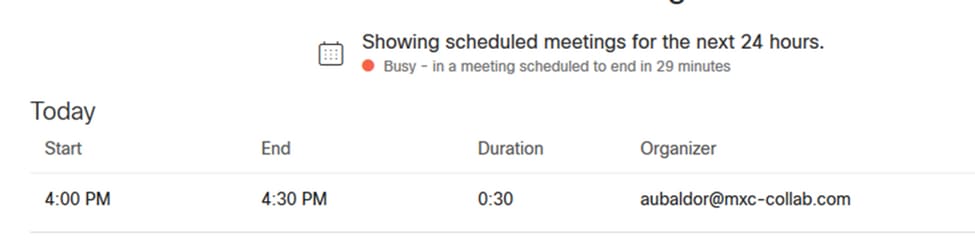
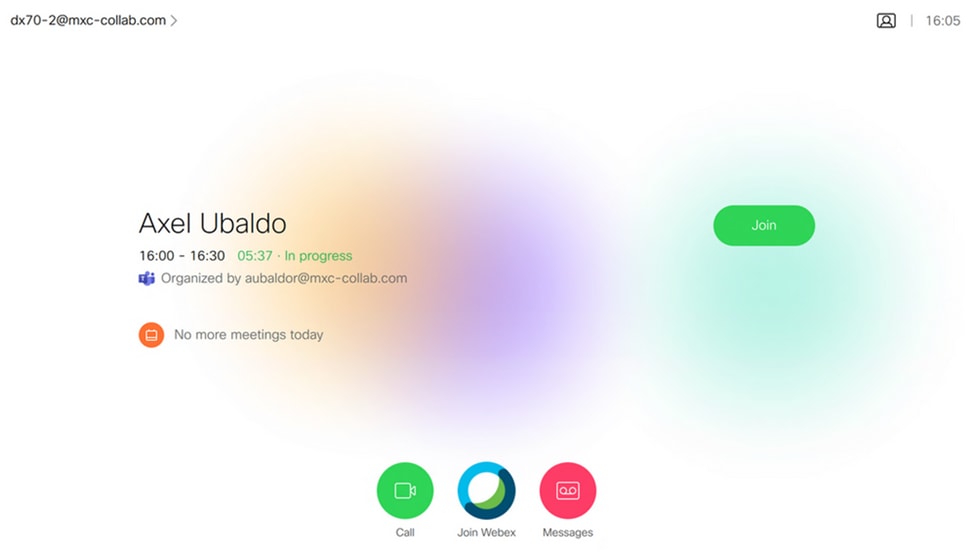
 피드백
피드백